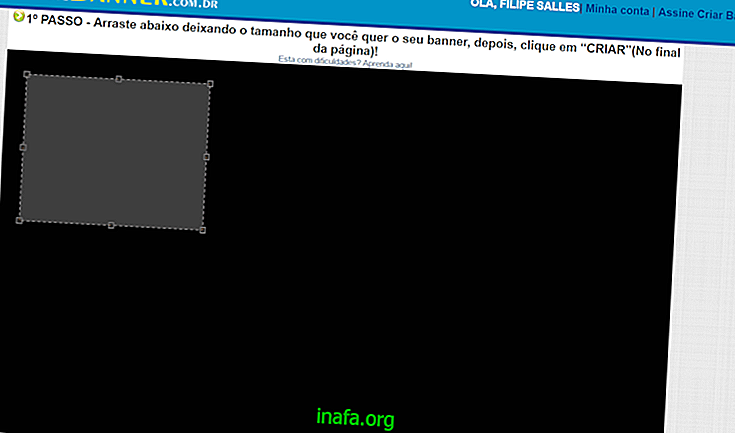Cara membuat GIF dengan video YouTube
Walaupun sudah menjadi format yang sangat lama, GIF tidak pernah berjaya seperti hari ini. Sebagai tambahan untuk dipaparkan pada semua rangkaian sosial yang mungkin, mereka juga digunakan dalam perbualan sembang sebagai emojis dan emotikon. Untuk membolehkan anda mempunyai pengalaman yang lebih peribadi, hari ini kami akan menunjukkan kepada anda bagaimana anda boleh membuat GIF menggunakan mana-mana video YouTube. Cubalah tutorial kami di bawah!
Cara membuat GIF video
Untuk melakukan ini, kami akan menggunakan tapak yang dipanggil Imgflip, yang boleh anda akses melalui pautan ini. Ia membolehkan anda membuat meme, grafik lucu dan GIF dengan video atau imej.
Untuk video, anda boleh memuat naik pautan dari YouTube atau memuat naik fail yang ada pada komputer anda.
Untuk memuat naik sesuatu dari YouTube, salin pautan video yang anda mahu dan salin ke kotak kosong di laman web ini.

Selepas itu, video akan dimuat secara automatik dalam beberapa saat dan anda akan mempunyai beberapa pilihan untuk menyesuaikan GIF anda.

Sebagai permulaan, anda boleh menetapkan saiz GIF. Tanpa akaun Imgflip yang dibayar, anda boleh memilih dari 100px, 260px dan pilihan 360px. Untuk memilih salah satu daripada saiz ini, cukup klik butang yang dikehendaki.

Jika anda ingin menambah perkataan atau frasa ke GIF, anda boleh mengklik "Tambah teks ke GIF, di mana anda juga boleh memilih font dan saiz teks.

Dalam pilihan di bawah, anda boleh menamakan GIF di bawah "Tajuk", tambah kata kunci di bawah "Teg", menandakan imej sebagai kandungan yang tidak sesuai di bawah "Imej ini NSFW" atau biarkan ia di bawah "Swasta". Pilihan terakhir adalah untuk membuang tanda air dari laman web GIF, tetapi ia juga hanya tersedia untuk pelanggan Imgflip.

Akhirnya, kami boleh menandakan petikan tepat video yang akan kami gunakan dalam GIF kami. Untuk melakukan ini, anda boleh menggunakan dua kotak di bawah pratonton video untuk memasuki masa GIF bermula dan berakhir, atau gunakan anak panah hijau dan merah untuk melakukannya dengan lebih mudah dan tepat.

Dengan segala-galanya siap, cuma klik butang biru "Buat GIF" dan tapak akan menjana GIF cara anda menyesuaikannya. Apabila proses selesai, Imgflip akan memberi anda pilihan untuk berkongsi GIF merentas pelbagai rangkaian sosial, menyalin pautan imej dan butang untuk memuat turun fail.

Oleh kerana imej biasanya dikeluarkan dari laman web ini selepas beberapa saat apabila anda bukan pelanggan untuk Imgflip, kami cadangkan anda memuat turun GIF ke komputer anda. Lebih baik menggunakan ciri ini bila-bila yang anda mahu dan dengan mana-mana video YouTube.
Adakah anda suka tip ini?
Apa pendapat anda mengenai petua kami untuk membuat GIF menggunakan video YouTube? Pastikan anda meninggalkan komen anda memberitahu kami jika tutorial bekerja dengan anda atau jika anda mempunyai sebarang pertanyaan!